احتمالا گاهی هنگام بازی با کنسول ایکس باکس وان به مشکل کند بودن سرعت برخورد کرده اید و در همان موقع به این فکر می کنید که آن را مثل یک تلفن هوشمند Reset factory کنید و به تنظیمات کارخانه بازگردانید.
باید بگوییم که شما درست حدس زده اید. شرکت مایکروسافت این ویژگی را در دسترس کاربران خود قرار داده است تا در مواقع مورد نیاز بتوانند کنسول ایکس باکس خود را ریست فکتوری نمایند.
به دو صورت می توانید کنسول خود را ریست کنید روش اول این که به طریقی کنسول را ریست کنید که پس از بالا آمدن کنسول همه بازی های شما روی دستگاه به صورت نصب شده باقی مانده باشند.
روش دوم به این صورت است که شما کنسول را به طریقی ریست کنید که آن را پس از ریست مثل روز اول بدون هیچ برنامه ای تحویل بگیرید. اما به طور کلی فرآیند ریست کردن کنسول ایکس باکس وان برای همه کنسول ها به صورت یکسان صورت می گیرد.
نکته ایی که باید حتما در نظر داشته باشید این است که اگر قصد دارید کنسول خود را به روشی ریست کنید که بازی های نصب شده شما در آن باقی بمانند پس از ریست کنسول همه ی اطلاعات شخصی شما شامل تنظیمات های حساب کاربری و ذخیره ی بازی ها حذف خواهند شد و دیگر امکان دسترسی به آن ها را نخواهید داشت.
البته اگر کنسولتان را با ایکس باکس لایو همگام سازی کرده باشید و اطلاعاتتان را در فضای ابری ذخیره کرده باشید پس از این که کنسول را به تنظیمات کارخانه بازگرداندید می توانید این اطلاعات را بازیابی کنید.
دو روش بازگرداندن کنسول به تنظیمات کارخانه:
روش اول : از طریق تنظیمات منو ایکس باکس
روش دوم : استفاده از usb برای زمانی که به تنظیمات کنسول دسترسی ندارید البته دقت کنید که به یک pc با سیستم عامل ویندوز حتما نیاز خواهید داشت .
- روش اول : ریست کنسول با استفاده از منوی تنظیمات
ابتدا برای نمایش صفحه راهنما دکمه ی XBOX وسط دسته را فشار دهید و سپس گزینه ی Settings را کلیک کنید. (آیکن چرخ دنده)
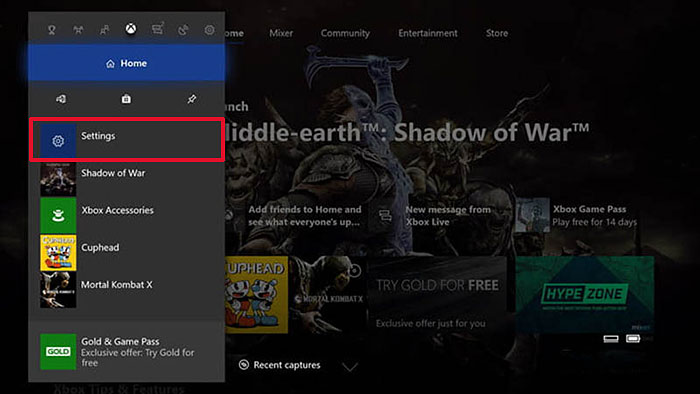
در محله ی بعدی گزینه System و سپس Console info را انتخاب نمایید.
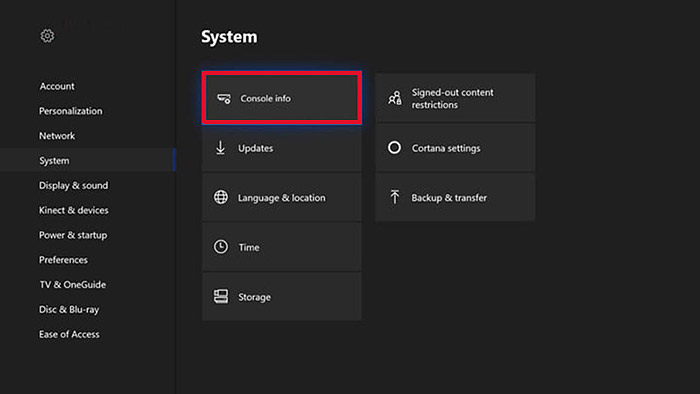
در اینجا باید گزنیه Reset console را انتخاب کنید.
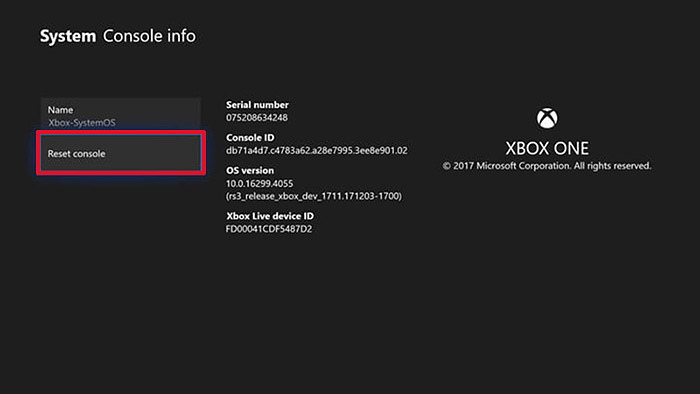
در این بخش است که باید روش ریست کنسول خود را برگزینید. با انتخاب گزینه Reset and remove everything همه چیز از روی کنسول شما حذف خواهد شد.
اما با انتخاب گزینه Reset and keep my games & apps برنامه ها و بازی های شما روی کنسول خواهند ماند.
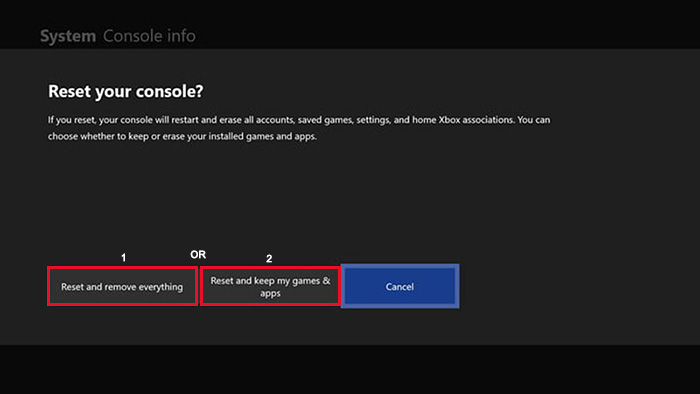
- روش دوم : استفاده از usb
ابتدا باید یک فلش usb با 4GB فضای خالی تهیه نمایید که با روش NTFS فرمت شده باشد.

سپس فایل مربوط به ریست کردن کنسول را دانلود کرده و آن را در فلش ذخیره کنید.
اکنون فایل را از حالت فشرده خارج کرده و در شاخه ی اصلی فلش پوشه ی $SystemUpdate را ذخیره کنید. پس از پایان این عملیات به باید به سراغ کنسول برویم.
در مرحله اول کنسول را خاموش کنید و کابل شبکه و برق آن را جدا کنید و به مدت 30 ثانیه منتظر بمانید.
حال باید کابل برق دستگاه را وصل کنید و فلش را در دستگاه (پورت usb) بگذارید .
دو دکمه ی Bind (در سمت چپ) و Eject (در سمت راست جلوی کنسول) ، روی کنسول قرار دارند آن ها فشار دهید و نگه دارید و سپس دکمه ی پاور جلوی دستگاه را فشار دهید.
دکمه های Bind و Eject تا روشن شدن کامل دستگاه نگه دارید.
در این زمان دو صدای بوق را می شنوید که اولی به منظور شناخته شدن فلش توسط دستگاه و بوق دوم مشخص کننده ی این است که تمام اطلاعات روی حافظه فلش به کنسول منتقل شده است.
پس از این که صدای بوق دوم را شنیدید باید مراحل ریست شدن کنسول برای شما مشخص شود. اکنون می توانید کنسول ایکس باکس خود را دقیقا مثل روزی که خریداری کردید تحویل بگیرید.


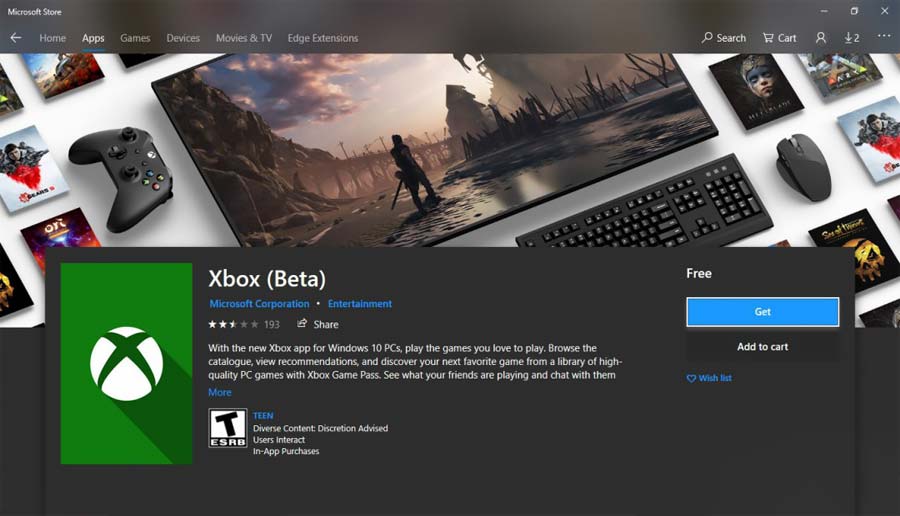
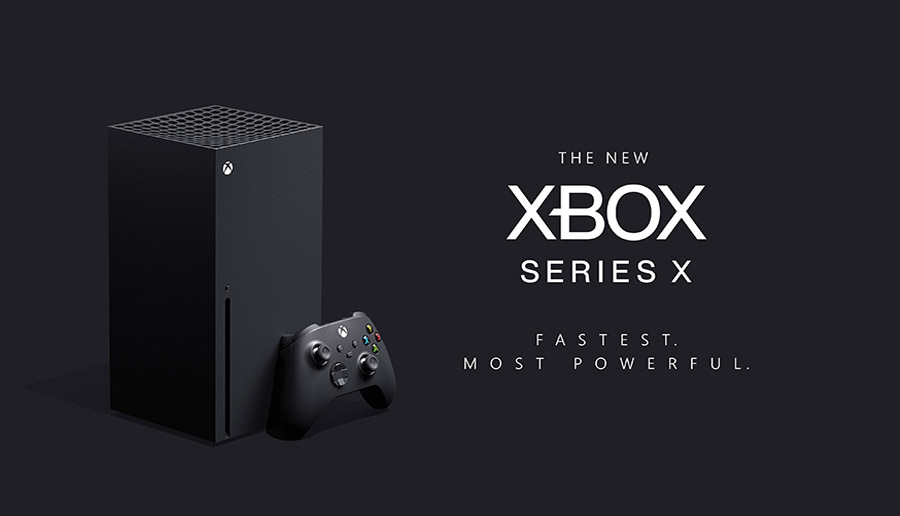




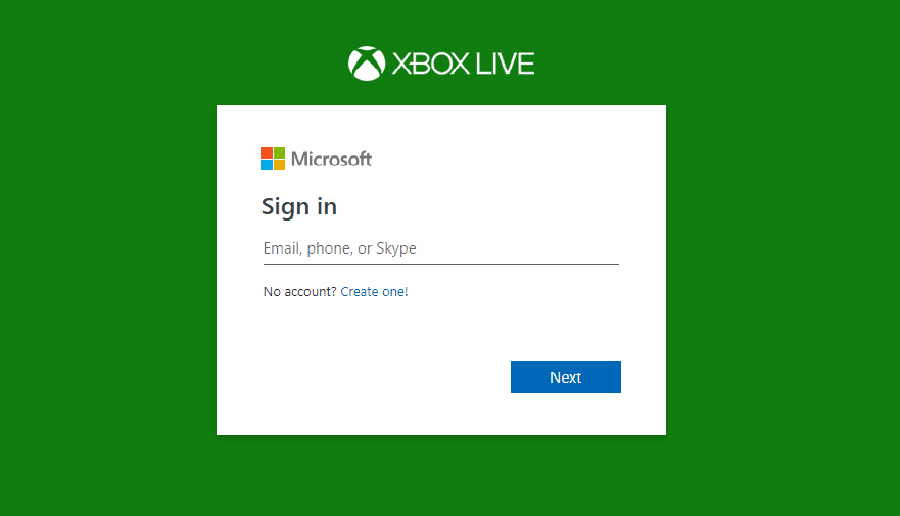



ثبت ديدگاه